كيفية حذف جميع رسائل البريد الإلكتروني قبل/بعد تاريخ معين في Outlook؟
على سبيل المثال، إذا كنت بحاجة إلى حذف جميع رسائل البريد الإلكتروني قبل أو بعد تاريخ معين في Outlook، أي طريقة ستختار؟ هل ستقوم بفرز جميع رسائل البريد الإلكتروني أولاً، ثم تحديد الرسائل التي تلبي المعايير، وأخيراً حذفها، أم ستحاول البحث عن طرق أخرى؟ في هذه المقالة، سأقدم طريقتين لحذف جميع رسائل البريد الإلكتروني قبل أو بعد تاريخ معين في Microsoft Outlook.
- حذف جميع رسائل البريد الإلكتروني قبل أو بعد تاريخ معين باستخدام ميزة البحث الفوري
- حذف جميع رسائل البريد الإلكتروني قبل أو بعد تاريخ معين بالفرز
- حذف جميع رسائل البريد الإلكتروني قبل أو بعد تاريخ معين باستخدام مجلد البحث الجديد
حذف جميع رسائل البريد الإلكتروني قبل/بعد تاريخ معين باستخدام ميزة البحث الفوري
يمكنك العثور على جميع رسائل البريد الإلكتروني المستلمة قبل أو بعد تاريخ معين باستخدام ميزة البحث الفوري، ثم حذف هذه الرسائل المكتشفة في Outlook. يرجى اتباع الخطوات التالية:
1. في عرض "البريد"، اكتب معايير البحث "received: <2016/1/1" في مربع "البحث الفوري"، ثم حدد نطاق البحث في مجموعة "النطاق" على علامة التبويب "البحث". انظر لقطة الشاشة:
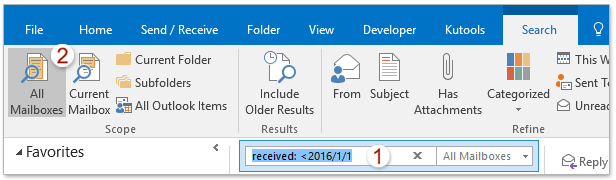
ملاحظات:
(1) "received: <2016/1/1" تعني البحث عن رسائل البريد الإلكتروني المستلمة قبل 2016/1/1.
(2) للبحث عن رسائل البريد الإلكتروني المستلمة بعد 2016/1/1، يرجى تغيير معايير البحث إلى "received: >2016/1/1".
(3) للبحث عن رسائل البريد الإلكتروني المستلمة قبل 2016/1/1 ورسائل البريد الإلكتروني المستلمة بعد 2016/8/1، يرجى تغيير معايير البحث إلى "received: <2016/1/1 OR >2016/8/1".
2. الآن تم العثور على جميع رسائل البريد الإلكتروني المستلمة قبل/بعد التاريخ المحدد وتم إدراجها في قائمة البريد. حدد جميع نتائج البحث واضغط على زر "حذف" لإزالتها.
ملاحظة: يمكنك تحديد جميع رسائل البريد الإلكتروني في قائمة البريد عن طريق تحديد أي بريد إلكتروني ثم الضغط على مفتاحي "Ctrl" + "A" في وقت واحد.
عرض توضيحي: حذف جميع رسائل البريد الإلكتروني قبل أو بعد تاريخ معين باستخدام معايير البحث في Outlook
مساعد البريد الإلكتروني الذكي في Outlook: ردود أذكى، تواصل أوضح (سحر بنقرة واحدة!) مجانًا
قم بتبسيط مهام Outlook اليومية باستخدام مساعد البريد الإلكتروني الذكي من أدوات Kutools لـ Outlook. هذا الأداة القوية تتعلم من رسائل البريد الإلكتروني السابقة لتقدم ردودًا ذكية ودقيقة، تحسين محتوى البريد الإلكتروني، وتساعدك على صياغة وتحسين الرسائل بسهولة.

هذه الميزة تدعم:
- ردود ذكية: احصل على ردود مصممة من محادثاتك السابقة - مخصصة، دقيقة وجاهزة للإرسال.
- تحسين المحتوى: قم بتحسين نصوص البريد الإلكتروني تلقائيًا لتحقيق الوضوح والتأثير.
- الكتابة السهلة: فقط قدم الكلمات المفتاحية، ودع الذكاء الاصطناعي يتولى الباقي، مع أساليب كتابة متعددة.
- التوسعات الذكية: قم بتوسيع أفكارك باقتراحات تعتمد على السياق.
- الملخصات: احصل على ملخصات مختصرة للرسائل الطويلة فورًا.
- التواصل العالمي: قم بترجمة رسائل البريد الإلكتروني إلى أي لغة بسهولة.
هذه الميزة تدعم:
- ردود البريد الإلكتروني الذكية
- المحتوى المُحسّن
- المسودات المستندة إلى الكلمات المفتاحية
- التوسع الذكي للمحتوى
- تلخيص البريد الإلكتروني
- الترجمة متعددة اللغات
الأفضل من كل هذا، هذه الميزة مجانية تمامًا للأبد! لا تنتظر—حمّل مساعد البريد الإلكتروني الذكي الآن واستمتع
حذف جميع رسائل البريد الإلكتروني قبل أو بعد تاريخ معين بالفرز
عادةً، يمكن لمستخدمي Outlook فرز جميع رسائل البريد الإلكتروني حسب تاريخ الاستلام، ثم تحديد جميع رسائل البريد الإلكتروني المستلمة في أو قبل/بعد التاريخ المحدد وحذفها دفعة واحدة بسهولة.
1. انقر لفتح مجلد البريد الذي تريد حذف جميع رسائل البريد الإلكتروني قبل أو بعد تاريخ معين منه.
2. قم بإيقاف تشغيل "لوحة القراءة" بالنقر فوق "عرض" > "لوحة القراءة" > "إيقاف".
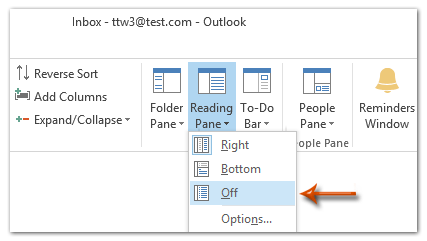
3. قم بفرز جميع رسائل البريد الإلكتروني حسب تاريخ الاستلام بشكل تنازلي بالنقر فوق رأس العمود "تاريخ الاستلام".
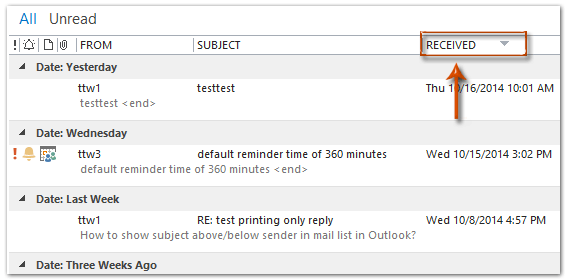
4. حدد جميع رسائل البريد الإلكتروني في أو قبل/بعد التاريخ المحدد، ثم احذفها بالضغط على زر "حذف".
(1) على سبيل المثال، إذا كنت بحاجة إلى حذف جميع رسائل البريد الإلكتروني في أو قبل 2014-5-1، انظر لقطة الشاشة أدناه. في مثالنا، حدد أول بريد إلكتروني مستلم يوم "الجمعة 4/25/2014"، ثم اضغط على مفاتيح "Ctrl" + "Shift" + "End" في وقت واحد لتحديد جميع الرسائل قبل 2014-5-1، وأخيرًا اضغط على زر "حذف".
(2) إذا كنت بحاجة إلى حذف جميع الرسائل في أو بعد 2014-5-1، تحتاج إلى تحديد أول بريد إلكتروني مستلم يوم "الاثنين 5/12/2014"، ثم اضغط على مفاتيح "Ctrl" + "Shift" + "Home" لتحديد جميع الرسائل المستلمة بعد 2014-5-1، وأخيرًا احذفها.
عرض توضيحي: حذف جميع رسائل البريد الإلكتروني قبل أو بعد تاريخ معين بالفرز في Outlook
حذف جميع رسائل البريد الإلكتروني قبل أو بعد تاريخ معين باستخدام مجلد البحث الجديد
لحذف جميع رسائل البريد الإلكتروني قبل أو بعد تاريخ معين في Microsoft Outlook باستخدام ميزة "مجلد البحث الجديد"، يمكنك القيام بما يلي:
1. في عرض "البريد"، حدد أي مجلد لحساب البريد الإلكتروني المحدد في لوحة التنقل، وانقر فوق "مجلد" > "مجلد البحث الجديد".
2. في مربع الحوار "مجلد البحث الجديد"، انقر لتسليط الضوء على "إنشاء مجلد بحث مخصص"، ثم انقر على زر "اختيار".

3. في مربع الحوار "مجلد البحث المخصص"، أدخل اسمًا لهذا المجلد الجديد في مربع "الاسم"، وانقر على زر "المعايير".
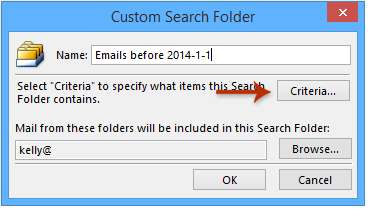
4. في مربع الحوار "معايير مجلد البحث"، انقر على علامة التبويب "متقدم"، ثم:
(1) انقر على "حقل" > "جميع حقول البريد" > "تاريخ الاستلام"؛
(2) انقر على مربع "الشرط"، ثم حدد "في أو قبل" (أو "في أو بعد" حسب الحاجة) من القائمة المنسدلة؛
(3) في مربع "القيمة"، أدخل التاريخ المحدد، مثل 2014-1-1؛
(4) انقر على زر "إضافة إلى القائمة".
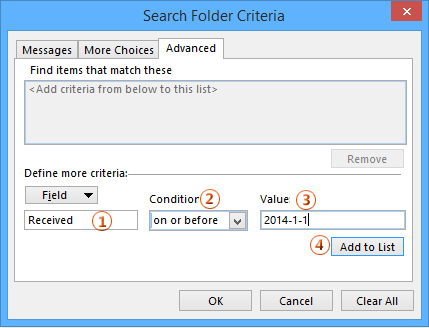
5. انقر على جميع أزرار "موافق" لإغلاق جميع مربعات الحوار.
6. انقر لتحديد المجلد الجديد للبحث في لوحة التنقل، واضغط على مفتاحي "Ctrl" + "A" في وقت واحد لتحديد جميع الرسائل في هذا المجلد للبحث، ثم اضغط على زر "حذف" لحذف هذه الرسائل.
عرض توضيحي: حذف جميع رسائل البريد الإلكتروني قبل أو بعد تاريخ معين باستخدام مجلد البحث في Outlook
أفضل أدوات تعزيز الإنتاجية في المكتب
خبر عاجل: Kutools لـ Outlook يطلق إصدارًا مجانيًا!
جرب الإصدار الجديد كليًا من Kutools لـ Outlook مع أكثر من100 ميزة مذهلة! انقر لتنزيل الآن!
📧 أتمتة البريد الإلكتروني: الرد التلقائي (متوفر لـ POP وIMAP) / جدولة إرسال البريد الإلكتروني / نسخة تلقائية/مخفية بناءً على القاعدة عند إرسال البريد / التحويل التلقائي (قاعدة متقدمة) / إضافة التحية تلقائيًا / تقسيم تلقائي لرسائل البريد الإلكتروني متعددة المستلمين إلى رسائل فردية ...
📨 إدارة البريد الإلكتروني: استدعاء البريد الإلكتروني / حظر رسائل التصيد بناءً على الموضوعات أو أخرى / حذف البريد الإلكتروني المكرر / البحث المتقدم / تنظيم المجلدات ...
📁 إعدادات المرفقات الاحترافية: حفظ دفعة / فصل دفعة / ضغط دفعة / حفظ تلقائي / تفصيل تلقائي / ضغط تلقائي ...
🌟 جمالية الواجهة: 😊 المزيد من الرموز التعبيرية الجميلة والرائعة / تذكيرك عند وصول رسائل البريد الهامة / تصغير Outlook بدلًا من الإغلاق ...
👍 ميزات بنقرة واحدة: الرد على الجميع مع المرفقات / البريد الإلكتروني المضاد للتصيد / 🕘 عرض المنطقة الزمنية للمرسل ...
👩🏼🤝👩🏻 جهات الاتصال والتقويم: إضافة دفعة لجهات الاتصال من البريد الإلكتروني المحدد / تقسيم مجموعة جهات الاتصال إلى مجموعات فردية / إزالة تذكير عيد الميلاد ...
استخدم Kutools بلغتك المفضلة – يدعم الإنجليزية والإسبانية والألمانية والفرنسية والصينية وأكثر من40 لغة أخرى!
افتح Kutools لـ Outlook فورًا بنقرة واحدة. لا تنتظر، قم بالتنزيل الآن وارتقِ بإنتاجيتك!


🚀 تنزيل بنقرة واحدة — احصل على جميع إضافات Office
موصى به بقوة: Kutools لـ Office (خمسة في واحد)
بنقرة واحدة يمكنك تنزيل خمسة برامج تثبيت مرة واحدة — Kutools لـ Excel وOutlook وWord وPowerPoint وOffice Tab Pro. انقر لتنزيل الآن!
- ✅ سهولة بنقرة واحدة: قم بتنزيل جميع حزم التثبيت الخمسة دفعة واحدة.
- 🚀 جاهز لأي مهمة في Office: ثبّت الإضافات التي تحتاجها وقتما تشاء.
- 🧰 يتضمن: Kutools لـ Excel / Kutools لـ Outlook / Kutools لـ Word / Office Tab Pro / Kutools لـ PowerPoint